Как добавить или установить плагин на сайт WordPress? (Руководство для начинающих)
Опубликовано: 2023-04-07Совершенно новый сайт WordPress может вызывать смешанные чувства. С одной стороны, вы начинаете новое путешествие в Интернете. С другой стороны, сайт выглядит и ощущается невероятно простым, а объем работы, который он требует, может показаться ошеломляющим. Как сделать страницы лучше? Как вы можете использовать свой сайт для продажи? Плагины — это то, как вы можете делать все это и многое другое.
Плагины — это расширения, созданные сторонними разработчиками, чтобы помочь вам настроить свой сайт.
- Хотите изменить дизайн своего сайта? Плагин конструктора страниц может сделать это.
- Хотите иметь возможность отслеживать свой трафик? Плагин Google Analytics — это то, что вам нужно.
- Хотите принимать платежи? Плагин Stripe может предложить эту функциональность.
Звучит потрясающе, верно? Так как же установить плагины на сайт WordPress? Эта статья ответит на этот вопрос.
TL;DR: Плагины могут быть отличным инструментом, помогающим правильно создавать сайт и управлять им. Но вы должны безопасно пересечь воды. Мы рекомендуем сначала сделать резервную копию вашего сайта с помощью BlogVault, прежде чем добавлять плагин в WordPress. Таким образом, вы можете проверить, не вызовет ли плагин какие-либо проблемы с вашим сайтом, и быстро восстановить ваш сайт в случае их возникновения.
После того, как вы установили и настроили свой первый сайт WordPress, плагины — это следующий шаг вперед. WordPress известен демократизацией публикации в Интернете, и это в значительной степени достигается за счет плагинов и тем.
Плагины предназначены для работы по принципу «подключи и работай», что означает, что вы можете добавлять функциональные возможности на свой сайт, не написав ни строчки кода. С годами плагины стали более сложными, поэтому с помощью нескольких настроек в настройках вы можете получить именно то, что хотите для своего сайта, с минимальными усилиями.
Какими бы простыми ни были плагины, есть вещи, которые следует учитывать перед их установкой. В этой статье мы разобрали каждый аспект плагинов WordPress с точки зрения новичка. К концу статьи вы сможете уверенно решить, какие плагины добавить на свой сайт.
Как установить плагины на WordPress (4 способа)
Давайте поговорим о том, как добавить плагин на сайт WordPress. Добавление плагина состоит из двух частей: установка и активация. Установка — это действие по добавлению файлов плагина в вашу коллекцию файлов сайта. Активация плагина позволяет начать его использовать. Кроме того, есть четыре метода, которые мы обсудим в этой статье. Итак, начиная с самого простого, вот как вы устанавливаете плагин:
Как установить плагины в WordPress через панель инструментов
Большинство хорошо написанных плагинов с бесплатными версиями можно найти в каталоге плагинов. Самый простой способ получить доступ к вашему каталогу плагинов — использовать панель администратора WordPress.
Шаг 1: Найдите плагин
На панели администратора wp нажмите «Плагины» на боковой панели. Затем нажмите «Добавить новый» . Вы можете найти нужный плагин в строке поиска.
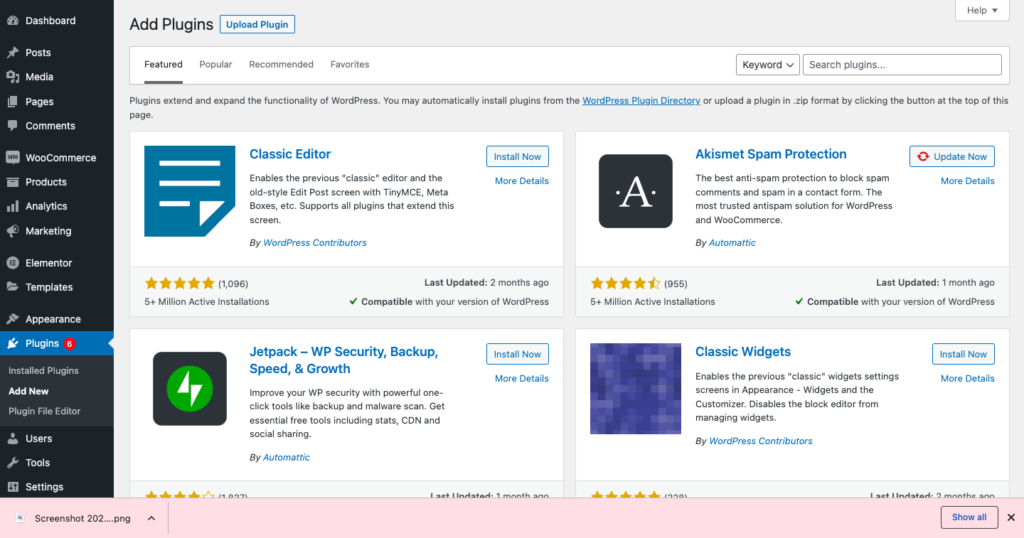
Шаг 2: Установите и активируйте
Как только вы найдете плагин, нажмите «Установить» . Подождите минуту, и плагин будет установлен на вашем сайте. Затем нажмите «Активировать» , чтобы начать использовать плагин.
Как вручную установить плагин WordPress из ZIP-файла
Платные плагины или плагины, которых нет в каталоге плагинов, по-прежнему могут быть установлены на вашем сайте. Вам просто нужно скачать zip-файлы плагина и загрузить их на свой сайт.
Шаг 1: Загрузите папку
Перейдите на веб-сайт или URL плагина. Если вам нужно купить его, сделайте это, а затем загрузите папку. Если нет, вы можете напрямую загрузить плагин. Он будет загружен на ваше устройство в виде заархивированной папки.
Шаг 2: Загрузить папку
Вернитесь в панель администратора WordPress. Затем нажмите «Плагины» на боковой панели и нажмите «Добавить новый». Нажмите Загрузить плагин и выберите файл . Выберите папку, которую вы только что скачали.
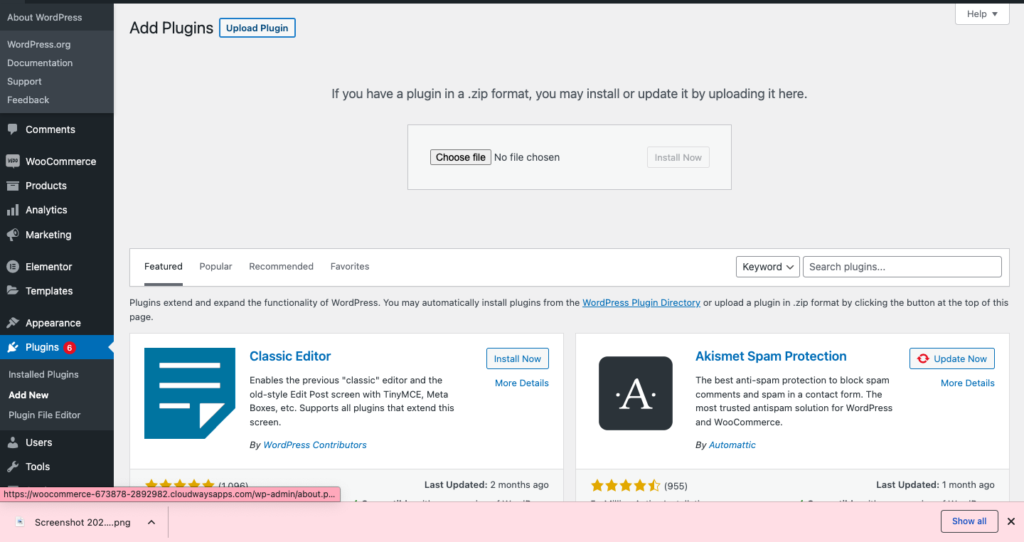
Шаг 3: Установите и активируйте плагин
Наконец, продолжайте и нажмите «Установить» , а затем «Активировать». Теперь вы готовы начать использовать плагин.
Как вручную установить плагин WordPress через FTP
FTP-клиент помогает вам просматривать структуру папок вашего сайта, как файлы на вашем компьютере. Это распространенный способ доступа к папкам и файлам, которые вы не видите из своего wp-admin, и это хороший навык, которому стоит научиться, когда вы станете более опытными в WordPress.
При этом использование FTP — это ручной процесс, сопряженный со всеми рисками человеческой ошибки. Мы рекомендуем сделать резервную копию вашего сайта с помощью BlogVault, если вы еще этого не сделали. Резервная копия обеспечивает подстраховку на случай, если вы случайно внесли изменения в основные файлы.
Шаг 1: Загрузите папку плагина
Сначала найдите плагин в каталоге плагинов WordPress или на веб-сайте разработчика. Загрузите zip-файл, содержащий файлы плагина. Извлеките папку, как только она появится в вашей системе.
Шаг 2: Скачайте Cyberduck
Мы используем Cyberduck в качестве нашего FTP-клиента. Есть много других вариантов, таких как FileZilla, которые не менее популярны. Вы можете скачать любой удобный для вас вариант и установить его на свое устройство.
Шаг 3: Подключитесь к серверу
Откройте Cyberduck и нажмите «Открыть соединение» . Вам нужны учетные данные вашего приложения для подключения к вашему серверу. Это означает имя пользователя, пароль и общедоступный IP-адрес. Вы можете найти эту информацию у своего хоста. Мы размещаем наши пробные сайты на Cloudways, и эта информация находится в разделе «Сведения о доступе». После того, как вы добавили эти данные, нажмите Подключиться.
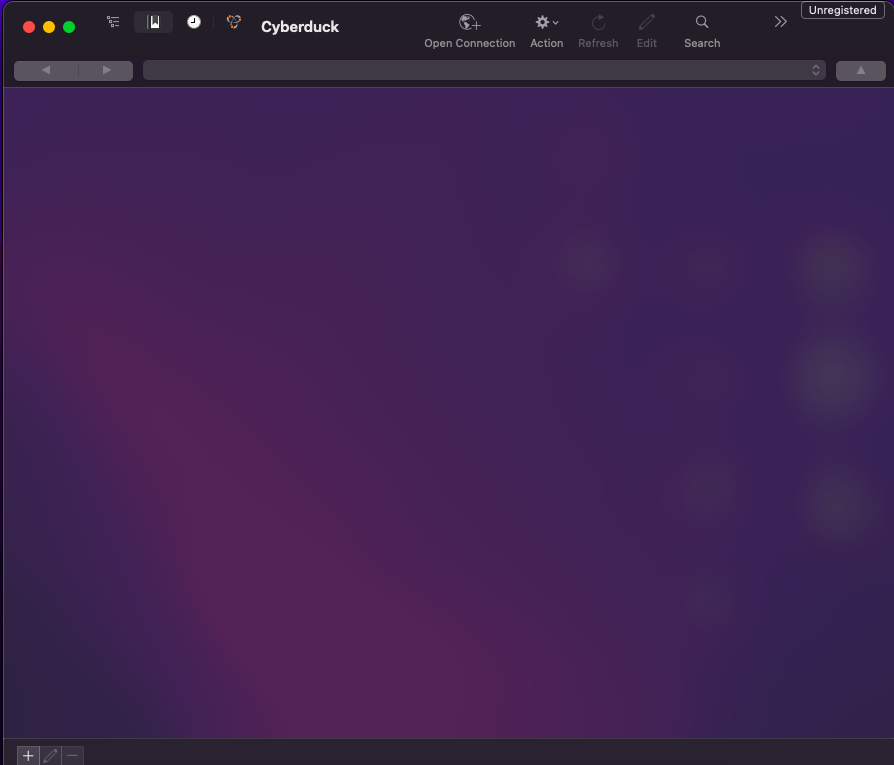
Шаг 4: Откройте папку с плагинами:
Затем найдите папку wp-content в корневой папке. В большинстве случаев корневой папкой является public_html. Найдя его, найдите папку с плагинами. Здесь вы загрузите папку вашего нового плагина.
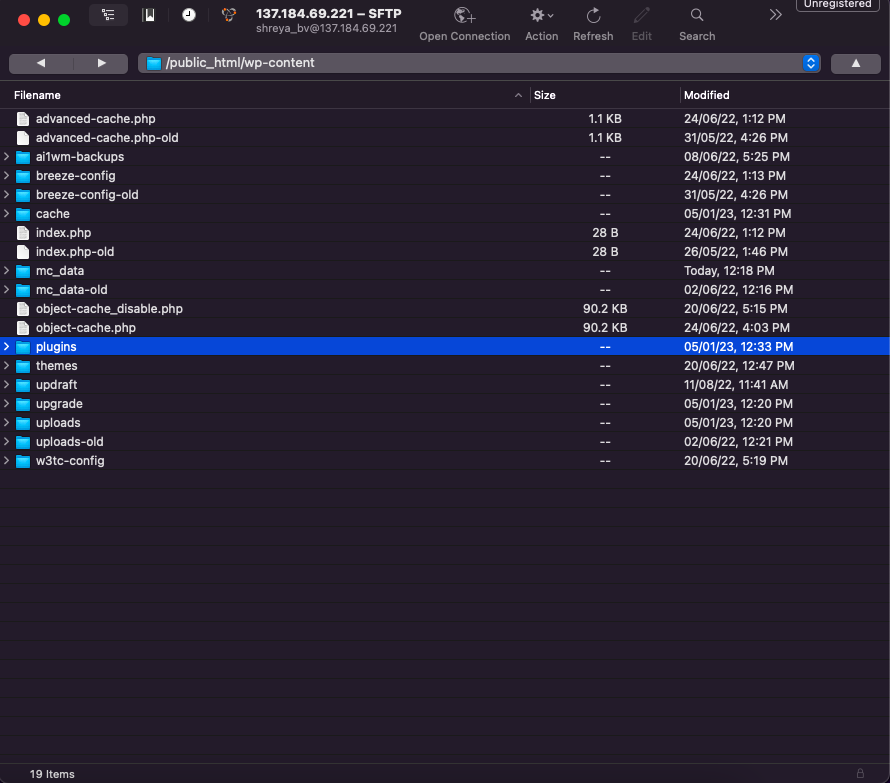
Шаг 5: Загрузить папку
Щелкните правой кнопкой мыши и выберите Загрузить. Затем выберите извлеченную папку. Это установит плагин на ваш сайт.
Шаг 6: Активируйте плагин
Чтобы активировать плагин, откройте панель администратора WordPress вашего сайта. Нажмите «Плагины» на боковой панели и «Установленные плагины» . Затем найдите плагин, который вы только что установили, и наведите на него курсор. Щелкните Активировать .
Поздравляем! Вы установили плагин с помощью FTP-клиента.
Как добавить плагины WordPress через WP-CLI
WP-CLI — это инструмент командной строки, используемый для управления вашим сайтом. Многие разработчики считают, что интерфейс командной строки работает быстрее, поскольку они привыкли писать код. Сказав это, WP-CLI прост в использовании, но может быть пугающим для тех, у кого ограниченный опыт программирования или его нет.
Примечание. Когда мы говорим о простоте использования WP-CLI, мы говорим исключительно о самом коде и командах. Установка и активация WP-CLI на компьютере — это совсем другое дело, и в зависимости от системы она может занимать очень много времени и быть сложной.
Для этой статьи это был кропотливо долгий процесс, и мы не рекомендуем его, особенно новичкам. Количество вещей, которые вам нужно установить, и длинный список команд, с которыми вам нужно ознакомиться, могут разочаровать. Но если вы готовы попробовать, вот шаги:
Шаг 1: Установите WP-CLI
Перед установкой WP-CLI вам необходимо установить инструменты командной строки для вашего компьютера. Затем установите менеджер пакетов под названием Homebrew и установите php. Теперь вы готовы, наконец, установить WP-CLI.
Шаг 2: Подключитесь к вашему серверу
Откройте терминал или командную строку на вашем устройстве. Это будет зависеть от типа используемого компьютера. Затем используйте следующую команду для подключения к вашему серверу:
ssh имя пользователя@ipaddress
Замените имя пользователя и IP-адрес именем пользователя и общедоступным IP-адресом вашего сайта. Затем вас попросят ввести пароль. Обычно это те же учетные данные, которые используются для FTP-клиентов, но они могут отличаться. Кроме того, ваш хост может вообще не разрешать SSH-соединения. Пожалуйста, уточните эти данные у них перед началом.
Шаг 3: Установите плагин
Используйте следующую команду для установки плагина:
установка плагина wp имя_плагина
Plugin_Name необходимо заменить на фактическое имя плагина. Имя - слизняк. Итак, ищем плагин в поисковике и открываем ссылку на каталог плагина WordPress. В URL-адресе слова после «/plugin/» являются слагами. Например:

URL-адрес BlogVault: https://wordpress.org/plugins/blogvault-real-time-backup/
Слаг в данном случае — это blogvault-real-time-backup.
Таким образом, командная строка будет:
установка плагина wp blogvault-real-time-backup


Шаг 4: Активируйте плагин:
Чтобы активировать плагин, добавьте в конец последней командной строки следующее:
– активировать
Вот и все. Вы установили плагин. Теперь вы можете проверить, установлен ли он, зайдя в wp-admin и убедившись, что вы видите его на странице плагинов.
Как использовать плагины на сайте WordPress
После того, как вы установили и активировали плагин, как начать его использовать? Использование плагина может означать разные вещи в зависимости от плагина. В большинстве случаев лучший способ ознакомиться с функциями недавно установленного плагина — проверить его настройки. Есть несколько способов найти страницу настроек плагина.
Часто вы найдете новый элемент на боковой панели вашей панели администратора wp. Взгляните на изображение ниже. Вы заметите, что на боковой панели появился подключаемый модуль Dummy Data Generator, и вы можете щелкнуть его, чтобы увидеть его настройки.
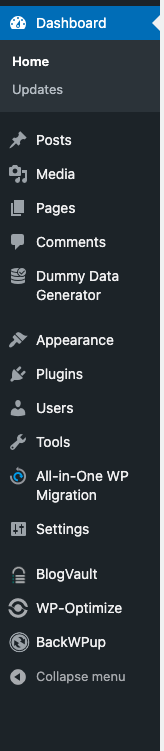
Существуют и другие плагины, такие как Yoast SEO, которые влияют на сообщения в блогах или продукты. Итак, вам нужно будет внести изменения в продукт и сообщения в блоге.
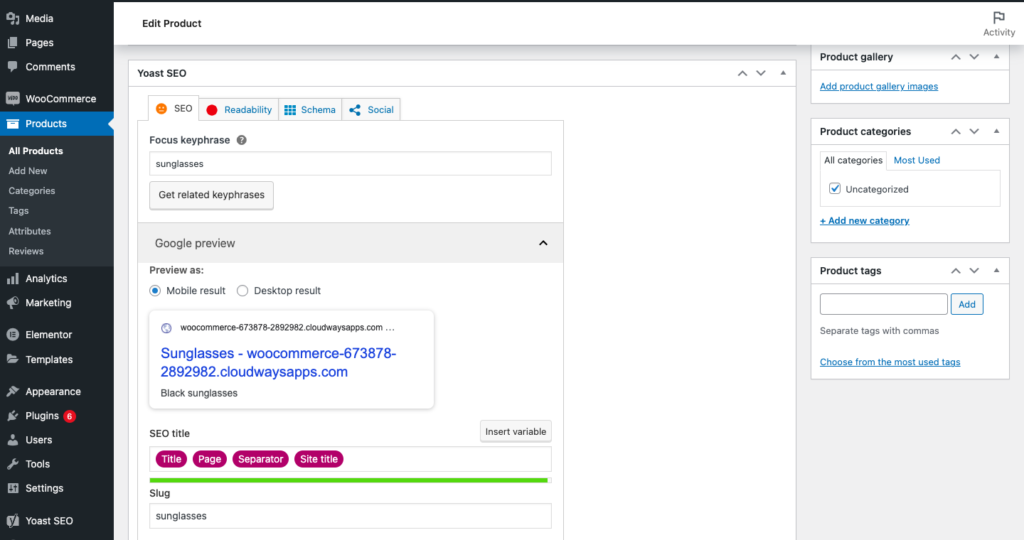
Если это не сработает, попробуйте выполнить следующие действия:
- Найдите список установленных плагинов. Нажмите «Плагины» на боковой панели и нажмите «Установленные плагины». Здесь можно найти все плагины, которые вы когда-либо устанавливали. Вы можете наводить курсор на разные плагины и искать ссылки на настройки.
- Откройте настройки плагина: наведите указатель мыши на плагин, который вы только что установили, и нажмите «Настройки». Это откроет панель инструментов плагина. Здесь вы можете манипулировать плагином, чтобы он соответствовал требованиям вашего сайта.
Чем полезны плагины?
Плагины — отличный способ легко сделать свой сайт собственным. Они практически не требуют программирования, что делает его особенно подходящим для начинающих.
- Расширение функциональности: сайт WordPress по умолчанию отлично подходит для блога. Вы можете легко добавлять сообщения и страницы. Но вы не можете продавать с сайта WordPress по умолчанию. Здесь на помощь приходит плагин WooCommerce. Установите WooCommerce, чтобы иметь возможность легко продавать товары или услуги.
- Снижает потребность в программировании: возьмем в качестве примера очистку от вредоносных программ. Ручной метод очистки от вредоносного ПО включает в себя сравнение кода чистого сайта и зараженного сайта, а затем его удаление. Кроме того, вам нужно сделать это и для базы данных, и все это при условии, что вы действительно сможете обнаружить вредоносное ПО в коде. Это более подвержено человеческим ошибкам, отнимает много времени и чрезвычайно сложно, особенно для начинающих. Плагин безопасности, такой как MalCare, может избавить вас от множества проблем. Он может очистить весь ваш сайт от вредоносных программ всего за несколько кликов.
- Инструменты для улучшения сайта : Плагины SEO, такие как RankMath, например, могут анализировать ваш сайт и давать рекомендации по его улучшению. Они помогают вам создавать контент, который лучше ранжируется в поисковых системах, таких как Google. Это, в свою очередь, привлекает трафик на ваш сайт, а кто этого не хочет?
- Предлагает настраиваемость: базовый редактор WordPress, Gutenberg, может стать отличным инструментом для настройки вашей страницы. Но конструкторы страниц, такие как Elementor и Divi, предлагают дополнительные возможности настройки с помощью простых интерфейсов перетаскивания. Вы можете использовать больше шрифтов, сделать кнопки динамичными, использовать готовые шаблоны и многое другое.
- Помогает в управлении сайтом: обслуживание сайта включает в себя рутинный набор задач, которые следует выполнять на регулярной основе. Резервное копирование вашего сайта является одной из таких важных задач. Резервная копия — это, по сути, копия вашего сайта, которую вы можете восстановить в случае сбоя. Если вам нужно сделать это вручную, вы должны экспортировать файлы сайта и базу данных, сохранить их на своем устройстве и загрузить их на свой сервер при восстановлении. Плагин резервного копирования, такой как BlogVault, автоматически создаст резервную копию, и вы сможете восстановить сайт за считанные минуты.
Как правильно выбрать плагины
Плагины — это волшебное заклинание, которое добавляет функциональности обычному сайту WordPress. Вы можете многое сделать с помощью плагинов и даже тем, хотя это отдельная статья.
Есть несколько вещей, которые следует учитывать при использовании плагина. Все ли плагины совместимы друг с другом? Являются ли плагины одноразовыми или их нужно поддерживать? Влияет ли это на ваш сайт? На эти вопросы мы ответим в этом разделе.
- Обновления: все мы знаем, что WordPress — это программное обеспечение с открытым исходным кодом, код которого можно изменять в соответствии с нашими потребностями. Плагин — это часть кода, которая добавляется, чтобы изменить способ использования кода WordPress по умолчанию. В соответствии с настоящей технологической модой хакеры продолжают находить новые способы сделать плагин уязвимым. Поэтому хорошие разработчики плагинов будут постоянно обновлять свои продукты, чтобы обеспечить их безопасность. Обновление также уменьшает количество ошибок и добавляет функции в существующий плагин. Это делает важным обновлять ваши плагины и выбирать плагины с разработчиками, которые не отказались от своего продукта. При этом обновления также могут вызывать проблемы. Убедитесь, что вы безопасно обновили свои плагины, используя промежуточный сайт.
- Совместимость. Иногда плагин (или новое обновление) может быть несовместим с другими плагинами, темами или версиями WordPress. Несовместимый плагин может заставить сайт работать не так, как должен, или, в худшем случае, привести к сбою. Вот почему мы рекомендуем провести исследование и просмотреть обзоры, чтобы понять, что нужно плагину. Также важно сначала создать резервную копию своего сайта с помощью BlogVault. Таким образом, даже если сайт выйдет из строя, у вас будет резервная копия для мгновенного восстановления.
- Влияние на скорость сайта. Ранее мы упоминали, что плагин — это часть кода. Чем больше плагинов, тем больше кода добавляется на ваш сайт. Хотя большинство плагинов не занимают много места, они используют ресурсы сервера для работы. Плохо написанный плагин или неоптимизированный код могут занимать много памяти и замедлять работу вашего сайта. Вот почему важно удалять деактивированные плагины и использовать плагин скорости, такой как Airlift. Airlift оптимизирует ваш сайт, чтобы сделать его быстрее.
Самая большая опасность заключается в том, что плохо написанный или несовместимый плагин сайта может быть проблематичным. Чтобы снизить риск, мы рекомендуем сначала сделать резервную копию вашего сайта с помощью BlogVault. Для этого перейдите на сайт BlogVault и зарегистрируйтесь для получения бесплатной пробной версии. Затем вам будет отправлено электронное письмо с доступом к панели инструментов BlogVault. Затем добавьте сайт и разрешите автосинхронизацию. Эта автоматическая синхронизация займет несколько минут, но автоматически создаст резервную копию всего вашего сайта.
Далее мы рекомендуем создать промежуточный сайт с помощью BlogVault. Промежуточный сайт — это дубликат вашего сайта, на котором вы можете протестировать установку плагина. Вы можете объединить свой тестовый сайт с вашим живым сайтом, если все пойдет хорошо.
Последние мысли
Плагины могут существенно изменить ваш опыт как владельца сайта. Это дает вам больше возможностей для работы с вашим сайтом без необходимости кодирования. Но есть одна загвоздка. Плагины могут быть плохо написаны, несовместимы с другими расширениями на вашем сайте или от них отказываются. Это делает важным для владельцев сайтов поддерживать регулярное резервное копирование и использовать промежуточные сайты для безопасной установки или обновления плагинов. Во всех случаях BlogVault — это ваше решение.
Часто задаваемые вопросы
Отличаются ли плагины и расширения?
В частности, в WordPress плагины и расширения часто взаимозаменяемы. Иногда вы заметите, что у WooCommerce есть плагины и расширения. В этом случае для правильной работы расширения требуется подписка. Например, расширение WooCommerce Subscriptions требует установки плагина WooCommerce.
Какие плагины лучше установить?
BlogVault, MalCare и Airlift — одни из лучших элементов сайта. BlogVault помогает создавать резервные копии и восстанавливать ваш сайт. MalCare обеспечивает безопасность, а Airlift оптимизирует скорость вашего сайта. Есть много других замечательных плагинов, таких как Elementor и RankMath, созданных отличными разработчиками и предлагающих больше возможностей для настройки.
Как бесплатно добавить плагины в WordPress?
Не все плагины бесплатны. Но если плагин бесплатный, вы можете скачать заархивированную папку из репозитория WordPress или с веб-сайта плагина. Затем перейдите в панель администратора wp и нажмите «Плагины» на боковой панели. Затем нажмите «Добавить новый» и «Загрузить плагин» . Нажмите «Выбрать файл» , выберите заархивированную папку, которую вы скачали, и нажмите «Установить». После завершения установки нажмите «Добавить новый» .
Сколько плагинов можно установить?
Вы можете установить столько плагинов, сколько нужно вашему сайту, но вы должны знать, что чем больше плагинов вы установите, тем медленнее будет работать ваш сайт. Поэтому мы рекомендуем вам сохранить его как можно более компактным и удалить плагины, которые вы больше не используете.
Чем полезны плагины?
Плагины могут добавить функциональность вашему существующему сайту. Это фрагменты кода, которые подключаются к файлам вашего сайта и влияют на то, как вы управляете своим сайтом или просматриваете его. Вы можете использовать плагины, чтобы делать резервные копии, делать их более безопасными, делать их быстрее, повышать рейтинг или делать ваш сайт более красивым.
